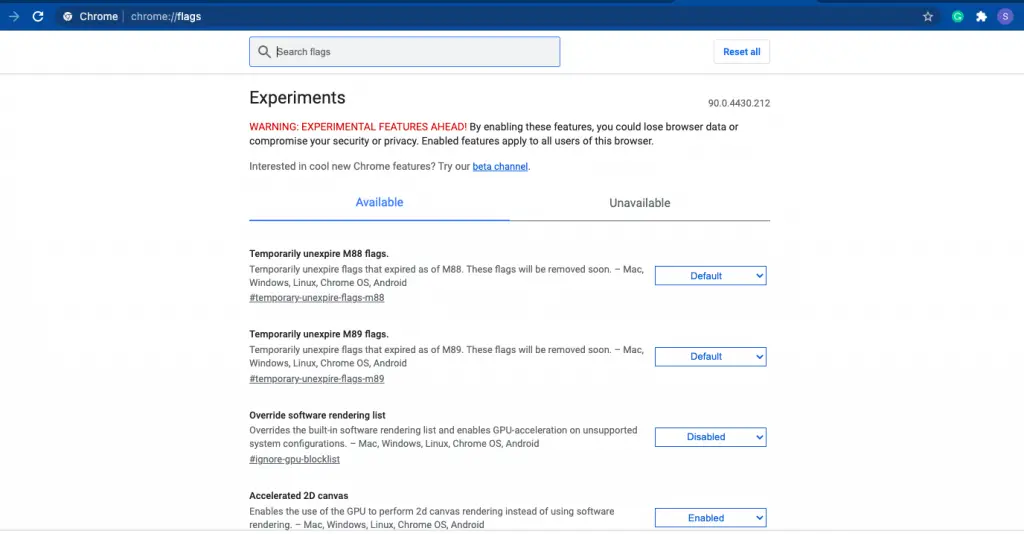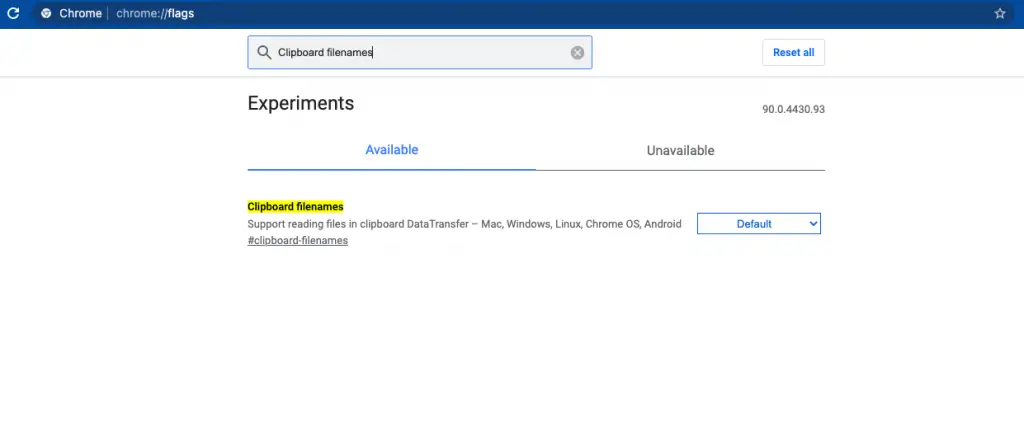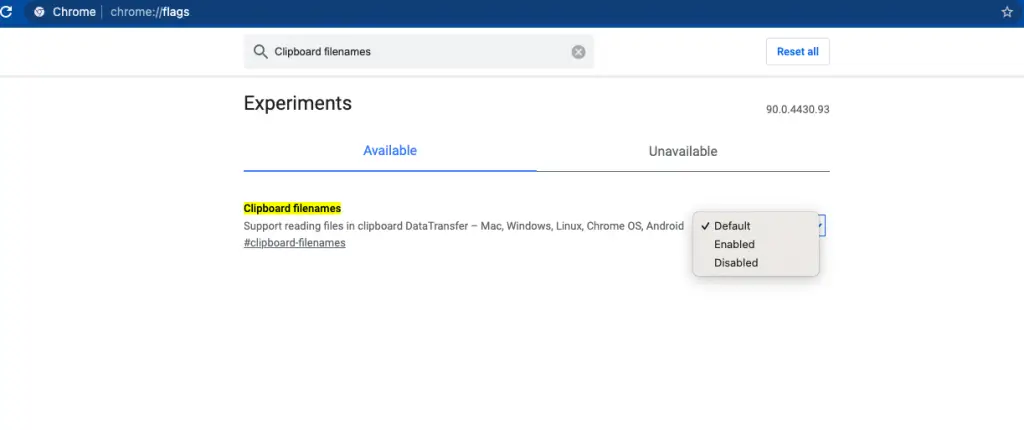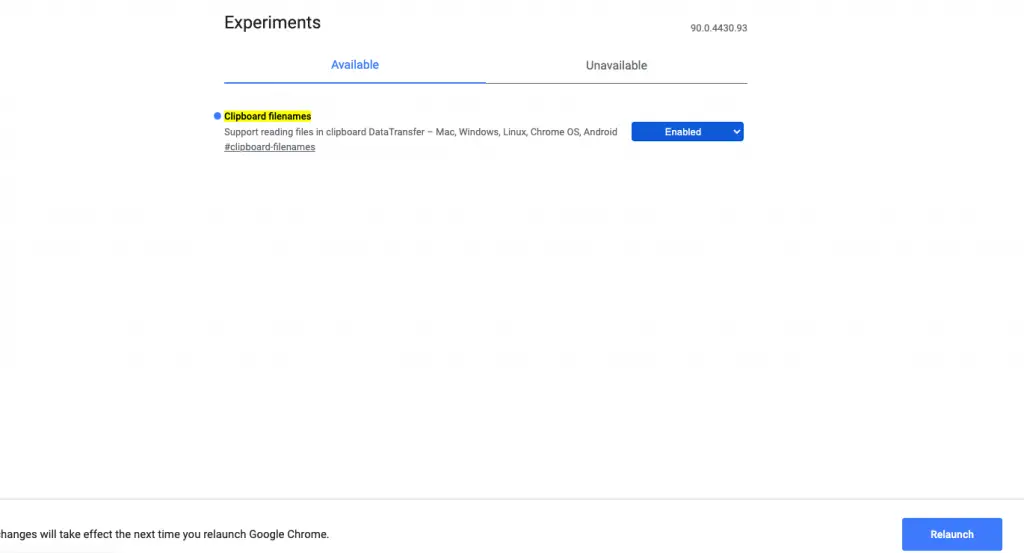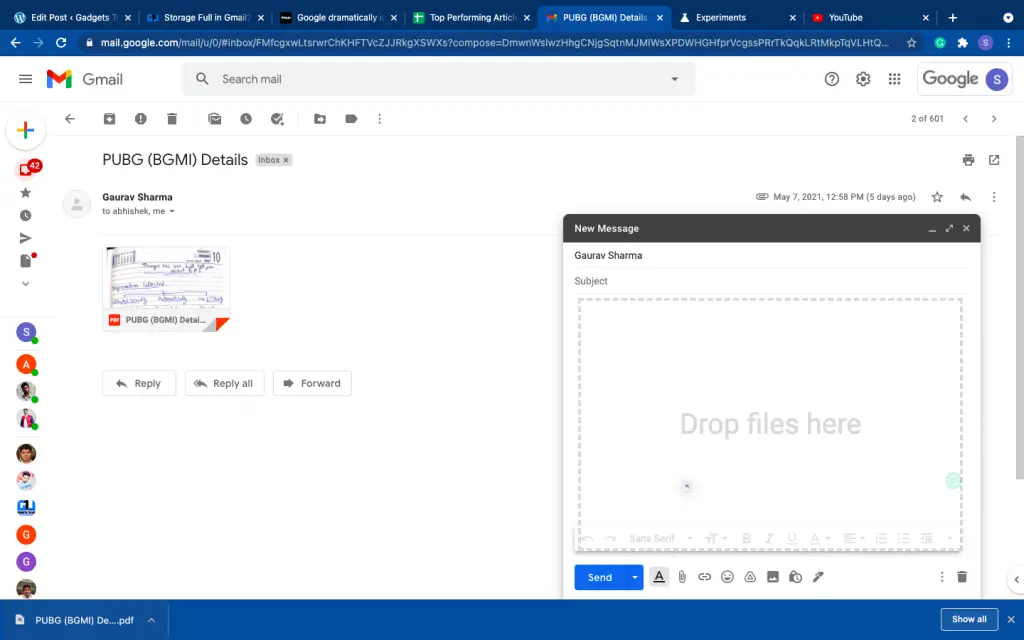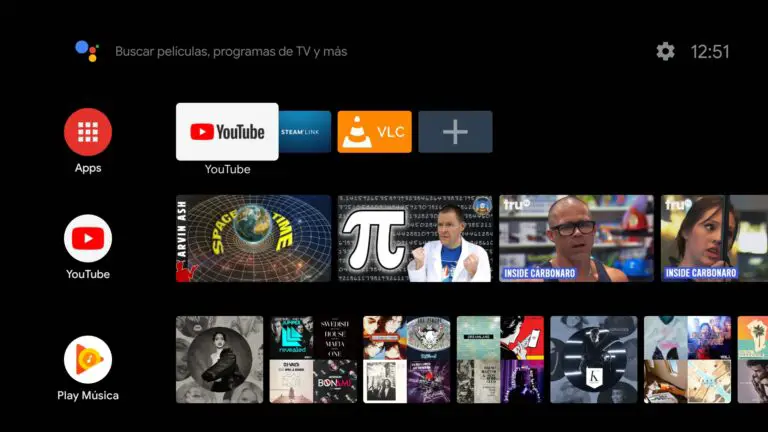2 mënyra të shpejta për të kopjuar skedarët dhe bashkëngjitjet e ngjitura në email në Gmail

Dëshironi të shtoni skedarë në email në Gmail, por e urreni procesin e bashkimit të këtyre skedarëve çdo herë pasi të kërkoni listën tuaj të shkarkimit? Ose nuk doni të shkarkoni një shtojcë çdo herë që dëshironi ta përcillni atë tek dikush dhe madje as nuk doni ta përcillni postën. Mos u shqetësoni, ka mënyra që ju mund t'i bëni të gjitha këto pa shumë sherr. Këtu po ju tregoj përmes këtyre mënyrave të shpejta për të kopjuar dhe ngjitur skedarë dhe bashkëngjitje në Gmail.
Gjithashtu, lexoni | Hapësira ruajtëse është e plotë në Gmail? 3 mënyra për të liruar hapësirë në llogarinë tuaj Gmail
Mënyrat për të kopjuar skedarët dhe bashkëngjitjet e ngjitura në Gmail
Këtu janë disa mënyra për të kopjuar dhe ngjitur skedarët dhe bashkëngjitjet në Gmail tuaj pa i shkarkuar ato.
1. Duke ngjitur në Google Chrome
Në versionin e fundit të Chrome, ju mund të bashkëngjitni skedarë në Gmail thjesht duke kopjuar skedarin nga kompjuteri juaj dhe duke e ngjitur në dritaren e postës elektronike. Chrome ka një flamur eksperimental të quajtur "Emrat e skedarëve të klipit" i cili ju lejon ta bëni këtë. Meqenëse kjo veçori është eksperimentale, mund të ketë probleme që do të rregullohen në azhurnimet e ardhshme. Për ta përdorur këtë:
1. Së pari, përditësoni Chrome për t'u siguruar që keni versionin e fundit dhe më pas hapeni atë.
2. Në shiritin e adresave të Chrome, shkruani "chrome: // flags /" dhe shtypni Enter.
3. Skeda "Eksperimentet" do të hapet dhe në kutinë e kërkimit futni "Emrat e skedarëve të kujtesës së fragmenteve".
4. Tani klikoni në menunë zbritëse pranë "Emrat e skedarëve të kujtesës" dhe zgjidhni "Enabled" dhe klikoni "Rinisni" në fund të dritares.
5. Chrome do të riniset dhe tani do të hapë Gmail -in tuaj dhe klikoni "Kompozo" për të hartuar një email të ri.
6. Tjetra, gjeni skedarin në kompjuterin tuaj që dëshironi të shtoni si shtojcë në emailin tuaj, klikoni me të djathtën mbi të dhe zgjidhni "Kopjo".
7. Tani kthehuni te dritarja Gmail "New Message", klikoni me të djathtën në trupin e emailit tuaj dhe zgjidhni "Paste". Ju gjithashtu mund të shtypni Ctrl + V ose Command + V për të ngjitur skedarin.
Kjo eshte! Do të shihni skedarin e bashkangjitur në fund të dritares. Nëse ngjitni një imazh si ky, ai do të shfaqet në email dhe nuk do të dërgohet si një shtojcë. Ju mund të bashkëngjitni sa më shumë skedarë që dëshironi duke përdorur këtë metodë.
Kjo veçori eksperimentale e Chrome supozohet të funksionojë në Windows, Mac, Linux, Chrome OS dhe gjithashtu Android. Ne e testuam atë në Mac -in tonë dhe funksionoi shkëlqyeshëm.
2. Zvarritni dhe lëshoni skedarin në dritaren e postës elektronike
Kur përdorni Google Chrome për të kontrolluar emailet tuaja në Gmail, gjithashtu mund ta përdorni këtë metodë për të shtuar bashkëngjitje. Sidoqoftë, për këtë ju duhet së pari të shkarkoni skedarin e bashkëngjitjes në kompjuterin tuaj. Ja se si ta bëni atë në Gmail tuaj:
1. Hapni Gmail dhe lundroni në atë email që përmban bashkëngjitjen në fjalë.
2. Tani klikoni në skedarin e bashkangjitur për ta shkarkuar.
3. Do të shfaqet në shiritin e poshtëm të shfletuesit tuaj Chrome.
4. Tani klikoni në "Kompozo" për të hartuar një email të ri dhe futni adresën e marrësit.
5. Në këtë dritare email, tërhiqni skedarin e shkarkuar nga shiriti i poshtëm dhe ai automatikisht do të shtohet si një shtojcë.
Kjo eshte. Ju mund të shtoni sa më shumë skedarë që dëshironi duke përdorur këtë truk dhe nuk do të keni nevojë të përcillni një email tek një person tjetër për të dërguar këtë bashkëngjitje.
Ishte mënyra për të kopjuar dhe ngjitur skedarët dhe bashkëngjitjet në një email në Gmail. Për më shumë këshilla dhe truqe, qëndroni të sintonizuar!